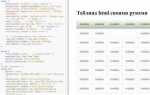Приподнятие текста в HTML достигается за счёт изменения его вертикального положения с использованием CSS-свойств. Чаще всего применяется свойство vertical-align или комбинация position и top/bottom.
Если элемент – часть строчного контекста (например, <span> внутри абзаца), можно задать vertical-align: super;, чтобы приподнять текст относительно базовой линии. Это подходит для надстрочных символов, как в формулах и сносках.
Для блочных элементов удобнее использовать position: relative; и смещение через top с отрицательным значением. Например: top: -5px;. Это позволяет контролировать точную высоту подъёма, независимо от контекста.
Если требуется приподнять текст внутри flex-контейнера, можно применить align-self: flex-start; или воспользоваться margin-top с отрицательным значением. Такой подход позволяет сохранить поток документа и избежать абсолютного позиционирования.
Для SVG и canvas используется другой подход – через координаты элементов, например, y=»-5″ для <text> в SVG. Это не связано напрямую с CSS, но важно при работе с графикой.
Использование свойства vertical-align для выравнивания внутри строки
Свойство vertical-align применяется к строчным и строчно-блочным элементам. Оно управляет вертикальным положением элемента относительно базовой линии родителя. Это особенно полезно при работе с изображениями, иконками или формулами внутри текста.
Примеры значений:
baseline– выравнивание по базовой линии. Значение по умолчанию.subиsuper– сдвигают элемент вниз или вверх, как индексы в формулах.topиbottom– выравнивание по верхнему или нижнему краю строки.middle– выравнивание по центру высоты родителя (ориентир – середина высоты строки).px,em,%– относительное или абсолютное смещение от базовой линии.
Пример использования:
<span style="vertical-align: middle;">
<img src="icon.png" alt="иконка" height="16">
</span> Текст рядом с иконкой
Свойство не работает с блочными элементами. Чтобы vertical-align применялся, элемент должен быть inline, inline-block или table-cell. Для блочных контейнеров используется display: table-cell совместно с vertical-align, но это уже другая задача.
Смещение текста с помощью padding и margin

Свойства padding и margin позволяют смещать текст внутри или снаружи блока. padding добавляет внутренние отступы, изменяя положение текста относительно границ элемента. margin задаёт внешние отступы, влияя на расположение блока относительно соседних элементов.
Для вертикального смещения текста вверх можно использовать padding-top с меньшим значением, чем padding-bottom. Например: padding-top: 5px; padding-bottom: 20px;. Это поднимет текст внутри блока.
Если требуется сдвинуть весь блок с текстом, применяется margin-top. Например, margin-top: -10px; сдвинет блок вверх. Отрицательные значения margin допустимы, но требуют осторожности: они могут привести к наложению элементов.
Для горизонтального смещения используется padding-left или margin-left. Первый изменяет положение текста внутри блока, второй – самого блока.
Если блок с текстом имеет фиксированную ширину, лучше применять padding для сохранения общей структуры. margin удобнее при работе с позиционированием относительно других элементов.
Объединение свойств допустимо. Например: padding: 10px 15px 20px 5px; (по часовой стрелке от верхнего края). Это позволяет точно управлять положением текста.
Приподнятие текста с помощью position и top
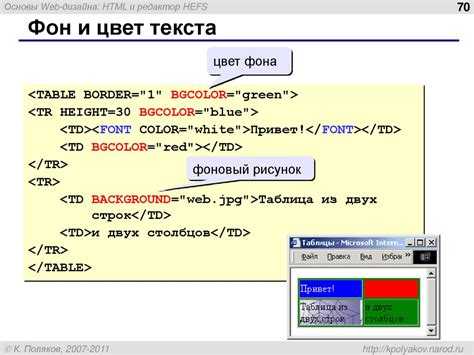
Для вертикального смещения текста вверх применяется свойство position в сочетании с top. Элементу необходимо задать position: relative, чтобы использовать top без исключения его из потока документа.
Например, чтобы поднять текст на 10 пикселей, используется правило:
.text {
position: relative;
top: -10px;
}
Отрицательное значение top поднимает элемент. При этом сохраняется его исходное место в потоке, что важно для сохранения структуры страницы. Этот способ подходит для корректировки выравнивания заголовков, подписей и других элементов, требующих точной настройки положения.
Если использовать position: absolute, элемент выпадает из потока и смещается относительно ближайшего родителя с ненулевым позиционированием. В этом случае требуется явно задать контекст:
.container {
position: relative;
}
.text {
position: absolute;
top: 0;
}
Абсолютное позиционирование полезно для наложения текста на изображения или фиксированных блоков. При изменении размеров окна рекомендуется учитывать адаптивность: использовать em, rem или % вместо пикселей, если требуется гибкость.
Настройка выравнивания текста в flex-контейнере
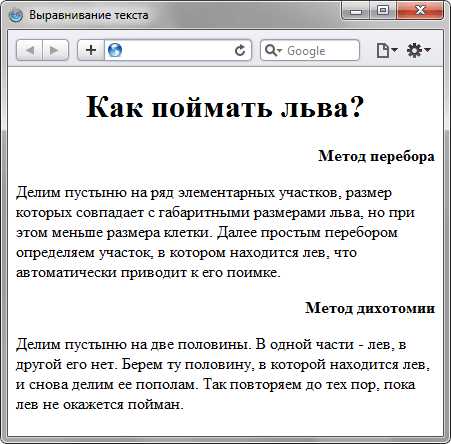
Чтобы выровнять текст внутри flex-контейнера, необходимо задать контейнеру свойство display: flex, а затем использовать align-items и justify-content.
align-items управляет выравниванием по вертикали. Значение flex-start поднимет текст вверх контейнера, center разместит его по центру, flex-end – у нижней границы.
justify-content отвечает за горизонтальное распределение. flex-start прижмёт текст к левой границе, center разместит по центру, space-between или space-around – создадут промежутки между элементами.
Если текст расположен в одном блочном элементе, а не в отдельных flex-элементах, рекомендуется использовать align-self внутри текстового блока для индивидуального выравнивания.
Для однострочного текста в flex-контейнере стоит также учитывать line-height – он влияет на визуальное положение строки по вертикали.
Выравнивание текста по вертикали в grid-сетке
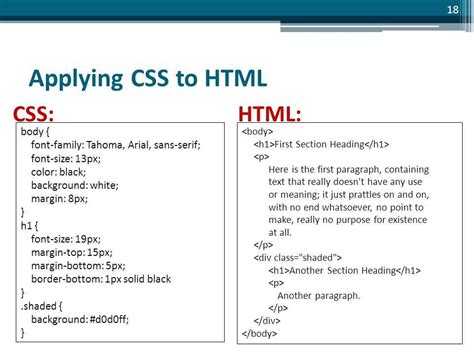
Для вертикального выравнивания текста внутри grid-контейнера используется свойство align-items для всей сетки или align-self для отдельной ячейки. Значения: start, center, end, stretch.
Пример: display: grid; align-items: center; – текст во всех ячейках будет выровнен по вертикали по центру. Чтобы выровнять только один элемент, применяют align-self непосредственно к нему: align-self: end;.
Если внутри grid-ячейки текст не занимает всю высоту, рекомендуется явно задать высоту строки через min-height или height. Без этого вертикальное выравнивание может не сработать, особенно при align-items: center;.
Также можно использовать place-items для одновременного задания align-items и justify-items: place-items: center; центрирует контент по обеим осям.
Если grid-ячейка содержит вложенные элементы, вертикальное выравнивание можно комбинировать с display: flex; внутри этой ячейки для более точного контроля.
Создание анимации подъема текста при наведении
Для создания эффекта подъема текста при наведении можно использовать сочетание CSS-свойств transform и transition. Эти инструменты позволяют плавно изменять положение текста и его внешний вид.
Начнем с простого примера. В CSS мы можем задать анимацию с использованием transform: translateY(), чтобы переместить текст вверх при наведении.
Наведи курсор, чтобы увидеть эффект подъема.
В данном примере при наведении на элемент текст поднимется на 10 пикселей благодаря свойству translateY(-10px). Параллельно изменяется цвет текста на синий.
Если требуется добавить более сложный эффект, можно комбинировать scale и rotate. Например, текст может слегка увеличиваться и поворачиваться.
Наведи курсор, чтобы увидеть более сложный эффект.
Здесь, кроме подъема, текст немного увеличивается и вращается, что добавляет динамичности. При этом важно использовать плавные переходы с помощью transition, чтобы анимация была мягкой и не раздражала пользователя.
Если нужно, чтобы эффект подъема был более заметным, можно увеличить продолжительность анимации. Например, изменив transition на 0.5s или больше.
Наведи курсор, чтобы увидеть более продолжительный эффект.
Для улучшения пользовательского опыта всегда важно тестировать анимации в разных браузерах, чтобы убедиться в их корректной работе и минимизировать возможные проблемы с производительностью.
Частые ошибки при вертикальном выравнивании текста
При вертикальном выравнивании текста в CSS часто возникают проблемы, связанные с неверным использованием свойств и подходов. Рассмотрим наиболее распространённые ошибки и способы их исправления.
- Неверное использование flexbox без учёта направления оси
- Ошибки с использованием
vertical-align - Неверное значение для
align-itemsв flexbox - Использование
position: absoluteбез учёта родительского контекста - Неучтённые отступы при использовании
line-height
При использовании flexbox важно правильно указать направление оси. Если не указать свойство flex-direction, элементы будут выравниваться по умолчанию по горизонтали. Чтобы выровнять элементы по вертикали, следует использовать flex-direction: column;.
Свойство vertical-align работает только для inline или inline-block элементов. При попытке применить его к блочному элементу оно не будет иметь эффекта. Для вертикального выравнивания блочных элементов рекомендуется использовать flexbox или grid.
При использовании flexbox для вертикального выравнивания важно правильно указать значение свойства align-items. Если вы хотите выровнять элементы по центру вертикально, используйте align-items: center;. Если вы не зададите это свойство, элементы выравниваются по умолчанию на начало оси (top).
Когда элемент с абсолютным позиционированием размещается внутри контейнера, важно, чтобы родительский элемент имел свойство position: relative, иначе элемент может быть выведен за пределы ожидаемой области. Для вертикального выравнивания используйте сочетание свойств top: 50% и transform: translateY(-50%).
При вертикальном выравнивании текста с помощью line-height важно учитывать, что это свойство также влияет на межстрочный интервал. Если высота строки не соответствует высоте контейнера, текст может быть не по центру. Убедитесь, что line-height и высота контейнера совпадают.
Вопрос-ответ:
Как приподнять текст с помощью CSS?
Для того чтобы приподнять текст в HTML, можно использовать свойство `vertical-align`. Например, добавив его к элементу, вы можете установить положение текста относительно других элементов. Если вам нужно приподнять текст внутри блока, используйте `line-height` для увеличения высоты строки, что также может создать эффект «поднятого» текста.
Как приподнять текст внутри блока с помощью CSS?
Если вам нужно приподнять текст внутри блока, лучше всего использовать комбинацию свойств CSS. Например, можно установить для блока свойство `display: flex` и использовать `align-items: flex-start`, чтобы выровнять текст по верхнему краю блока. Также подойдут свойства `padding-top` или `margin-top` для изменения отступа сверху.
Какие свойства помогут приподнять текст в центре страницы?
Для выравнивания текста по центру страницы с его приподниманием можно использовать Flexbox или Grid. Например, с помощью Flexbox: задайте контейнеру `display: flex`, а затем используйте `justify-content: center` для горизонтального выравнивания и `align-items: flex-start` для вертикального выравнивания по верхнему краю. Также можно использовать `margin-top` для добавления отступа сверху.
Можно ли приподнять только одну строку текста в абзаце с помощью CSS?
Да, можно приподнять только одну строку текста с помощью CSS. Для этого используйте свойство `line-height`, которое управляет расстоянием между строками текста. Уменьшив это значение, вы сможете сделать текст компактным, и, наоборот, увеличив — создать эффект поднятой строки. Важно отметить, что это не изменит положение всего абзаца, а только строки в нем.
Какие методы приподнимания текста подходят для мобильных устройств?
Для мобильных устройств лучше использовать гибкие методы позиционирования, такие как Flexbox или Grid. Эти методы позволяют адаптировать текст под разные разрешения экранов. Например, используя `display: flex` с `align-items: flex-start`, можно приподнять текст на экране мобильного устройства, не нарушая общей структуры страницы. Также стоит учитывать использование относительных единиц измерения, таких как `em` или `%`, чтобы обеспечить гибкость и адаптивность.